Entdecken Sie, wie Sie mithilfe der JETZT-Funktion in nur wenigen einfachen Schritten ganz einfach das aktuelle Datum und die aktuelle Uhrzeit in Excel abrufen können.

Erhalten des aktuellen Datums und der aktuellen Uhrzeit mit der NOW-Funktion in Excel
Die NOW-Funktion in Excel ist ein leistungsstarkes Tool, das Ihnen dabei helfen kann, das aktuelle Datum und die aktuelle Uhrzeit in Excel mit einer einfachen Formel zu ermitteln.
Mit dieser Funktion können Sie verfolgen, wann eine bestimmte Aufgabe oder Aktivität zuletzt aktualisiert wurde. Dieses Tool spart viel Zeit und kann helfen, unnötigen Ärger zu vermeiden.
Durch die Verwendung der JETZT-Funktion in Excel können Sie die Uhrzeit und das Datum jeder Aktivität verfolgen und Ihre Daten auf dem neuesten Stand halten.
In diesem Artikel erfahren Sie, wie Sie die NOW-Funktion in Excel verwenden, um das aktuelle Datum und die aktuelle Uhrzeit in einer Zelle anzuzeigen.
Was ist die JETZT-Funktion in Excel?
Die Funktion JETZT in Excel ist ein Tool, das das aktuelle Datum und die aktuelle Uhrzeit auf einem Arbeitsblatt anzeigt. Es handelt sich um eine einfache Formel, die Sie in der Formelleiste oben in der Excel-Tabelle finden.
Die Formel für die NOW-Funktion lautet „=NOW()." Diese Funktion kann auf unterschiedliche Weise verwendet werden, z. B. zur Anzeige des aktuellen Datums und der aktuellen Uhrzeit oder zur Berechnung der Anzahl der Tage zwischen zwei Datumsangaben.
Es ist hilfreich, um zeitkritische Informationen zu verfolgen und Fristen im Auge zu behalten. Immer wenn Sie das Arbeitsblatt öffnen, wird die JETZT-Funktion automatisch aktualisiert, um das aktuelle Datum und die aktuelle Uhrzeit anzuzeigen.
Wichtige Merkmale der NOW-Funktion
- Die Excel NOW-Funktion ist flüchtig. Wenn Sie Änderungen am Arbeitsblatt vornehmen oder etwas aktualisieren, wird die Ausgabe der NOW-Funktion automatisch aktualisiert.
- Sie können das Problem beheben. Wenn Ihr Blatt nicht aktualisiert wird, können Sie mit der Taste F9 erzwingen, dass das Arbeitsblatt Werte aktualisiert. Wenn es nicht funktioniert, prüfen Sie, ob die automatische Neuberechnung unter Formeln > Berechnungsoptionen > Automatisch deaktiviert ist.
- Es ist gültig. Die NOW-Funktion gibt einen gültigen Excel-Datums- und Uhrzeitwert zurück. Wenn Ihre Ausgabe eine Seriennummer mit einem Dezimalwert anzeigt, überprüfen Sie die Formatierung der Zelle.
- Wenn Sie einen statischen Datums- und Uhrzeitwert in Excel eingeben möchten, verwenden Sie Strg + Umschalt + ;
- Wenn Sie nur das heutige Datum und nicht die aktuelle Uhrzeit eingeben möchten, verwenden Sie die Funktion TODAY() anstelle der Funktion NOW.
Wie erhalte ich das heutige Datum und die aktuelle Uhrzeit in Excel mithilfe der JETZT-Funktion?
So erhalten Sie das heutige Datum und die aktuelle Uhrzeit in Excel mithilfe der JETZT-Funktion in 5 einfachen Schritten:
- Öffnen Sie eine neue oder vorhandene Excel-Arbeitsmappe.
- Klicken Sie auf die Zelle, in der Sie das aktuelle Datum und die aktuelle Uhrzeit anzeigen möchten.
- Geben Sie die Formel in die Zelle ein: =NOW()
- Drücken Sie die Eingabetaste, um die Formel anzuwenden.
-
Das aktuelle Datum und die aktuelle Uhrzeit sollten nun in der Zelle im Format „MM/TT/JJJJ hh:mm:ss AM/PM“ angezeigt werden."

Hinweis dass: Die NOW-Funktion aktualisiert das Datum und die Uhrzeit jedes Mal, wenn das Arbeitsblatt neu berechnet wird, sodass immer das aktuellste Datum und die aktuellste Uhrzeit angezeigt werden.
Warum funktioniert die JETZT-Funktion in meiner Excel-Anwendung nicht?
Die JETZT-Funktion funktioniert aus mehreren Gründen möglicherweise nicht in Ihrer Excel-Anwendung. Hier sind ein paar Dinge, die Sie überprüfen können:
-
Automatische Neuberechnung: Stellen Sie sicher, dass die automatische Neuberechnung in Excel aktiviert ist.
-
Gehen Sie zur Registerkarte „Formeln“.

-
Klicken Sie auf „Berechnungsoptionen“ und wählen Sie „Automatisch“.

-
Gehen Sie zur Registerkarte „Formeln“.
- Datums- und Zeitformat: Die NOW-Funktion gibt einen gültigen Excel-Datums- und Zeitwert zurück. Überprüfen Sie die Formatierung der Zelle, wenn Ihre Ausgabe eine Seriennummer mit einem Dezimalwert anzeigt. Stellen Sie sicher, dass die Zelle im Datums- und Uhrzeitformat formatiert ist, z. B. „mm/tt/jjjj hh:mm:ss AM/PM“.„
- Datums- und Uhrzeiteinstellungen: Überprüfen Sie die Datums- und Uhrzeiteinstellungen Ihres Computers, um sicherzustellen, dass sie korrekt sind. Die JETZT-Funktion verwendet die Datums- und Uhrzeiteinstellungen Ihres Computers, um das aktuelle Datum und die aktuelle Uhrzeit zu berechnen.
- Funktionssyntax: Stellen Sie sicher, dass die Syntax Ihrer NOW-Funktion korrekt ist. Die Syntax für die NOW-Funktion lautet =NOW(). Stellen Sie sicher, dass Sie die Klammern nach dem Funktionsnamen eingefügt haben.
Indem Sie diese Faktoren überprüfen, können Sie Fehler beheben, warum Ihre NOW-Funktion in Excel möglicherweise nicht funktioniert, und sie wieder zum Laufen bringen.
Häufig gestellte Fragen zur H2 NOW-Funktion
Wie extrahiere ich das Datum aus einer Zelle mit Datum und Uhrzeit in Excel?
Wenn Sie eine Zelle in Excel haben, die ein Datum und eine Uhrzeit enthält, möchten Sie möglicherweise nur das Datum extrahieren. Hier sind zwei Formeln zum Extrahieren des Datums aus einer Zelle mit Datum und Uhrzeit:
- Formel 1: =INT(B3)
Diese Formel verwendet die INT-Funktion, um Datum und Uhrzeit auf die nächste ganze Zahl, das Datum, abzurunden. Wenn Zelle B3 beispielsweise das Datum und die Uhrzeit „13.03.2023 12:30:00 Uhr“ enthält, würde die Formel =INT(B3) das Datum „13.03.2023“ zurückgeben.
- Formel 2: =TRUNC(B3)
Diese Formel verwendet die TRUNC-Funktion, um den Dezimalteil des Datums und der Uhrzeit, also die Uhrzeit, zu entfernen. Wenn Zelle B3 beispielsweise das Datum und die Uhrzeit „13.03.2023 12:30:00 Uhr“ enthält, würde die Formel =TRUNC(B3) das Datum „13.03.2023“ zurückgeben.

Beachten Sie Folgendes: Beide Formeln gehen davon aus, dass Datum und Uhrzeit in der Zelle ein gültiges Datums- und Uhrzeitformat haben. Wenn die Zelle Text oder ein Datums- und Uhrzeitformat enthält, das Excel nicht erkennt, funktionieren diese Formeln möglicherweise nicht.
Was ist der Unterschied zwischen today () und NOW () in Excel?
Die Heute-Funktion ist nützlich, wenn Sie nur das aktuelle Datum kennen müssen und nicht die Uhrzeit benötigen.
Wenn Sie beispielsweise ein Projektmanagementblatt erstellen, möchten Sie möglicherweise die Funktion „Heute“ verwenden, um die Start- und Enddaten des Projekts automatisch zu aktualisieren.
Andererseits ist die JETZT-Funktion hilfreich, wenn Sie das genaue Datum und die genaue Uhrzeit wissen müssen, beispielsweise um zu verfolgen, wann ein Bericht zuletzt ausgeführt wurde.
Die NOW-Funktion kann mit anderen Formeln kombiniert werden, um die Zeit zwischen zwei Ereignissen zu berechnen oder das aktuelle Datum und die aktuelle Uhrzeit in einem bestimmten Format anzuzeigen.
Wie extrahiere ich Datum und Uhrzeit aus einer Zeichenfolge in Excel?
Um Datum und Uhrzeit aus einer Zeichenfolge in Excel zu extrahieren, können Sie die Funktion INT oder TRUNC verwenden. Excel erkennt Datums- und Uhrzeitangaben als fortlaufende Zahlen, wobei der ganzzahlige Teil das Datum und der gebrochene Teil die Uhrzeit darstellt.
Die Funktionen INT und TRUNC können nur den ganzzahligen Teil (das Datum) aus einer Zelle extrahieren, die einen Datums- und Uhrzeitwert enthält.
Wie füge ich Datum und Uhrzeit automatisch in Excel ein?
Sie können das aktuelle Datum und die aktuelle Uhrzeit mithilfe von Tastenkombinationen in Excel einfügen. Um die aktuelle Uhrzeit einzufügen, drücken Sie Strg + Umschalt + ; (Semikolon). Um das aktuelle Datum und die aktuelle Uhrzeit einzugeben, drücken Sie Strg + ; (Semikolon), wodurch ein Datum eingefügt wird, drücken Sie die Leertaste und drücken Sie dann Strg + Umschalt +; um die aktuelle Uhrzeit einzufügen.
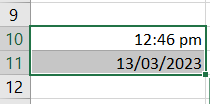
Was ist der Unterschied zwischen den Funktionen Sysdate() und NOW()?
Die Funktionen Sysdate() und NOW() funktionieren in Excel.
- Die Funktion Sysdate() zeigt die aktuelle Uhrzeit an, wenn sie ausgeführt wird, aber die Funktion NOW() zeigt immer an, wann die Anweisung mit der Ausführung begonnen hat.
- Wenn Sie die Funktion NOW() in einem beibehaltenen Muster oder Trigger verwenden, erhalten Sie den Zeitpunkt, zu dem die Routine oder Triggeranweisung mit der Ausführung beginnt.
Wie aktualisiere ich ein Datum automatisch, wenn sich eine Zelle ändert?
Um eine Datumsaktualisierung automatisch vorzunehmen, wenn sich die Zelle ändert, klicken Sie mit der rechten Maustaste auf die Datumszelle und wählen Sie „Zellen formatieren“. Wählen Sie Ihr bevorzugtes Datumsformat. Die Zelle wird automatisch auf das aktuelle Datum im von Ihnen gewählten Format aktualisiert, wenn Sie die Tabelle öffnen.

In dieser Tabelle verfügt die Aufgabe „Besprechung mit dem Kunden“ über eine Formel in der Zelle „Fälligkeitsdatum“, die die Funktion TODAY() verwendet. Das bedeutet, dass die Zelle „Fälligkeitsdatum“ aktualisiert wird, wenn die Tabelle geöffnet oder neu berechnet wird, um das aktuelle Datum anzuzeigen.
Warum erkennt Excel keine Datumsangaben?
Manchmal erkennt Excel möglicherweise keine Datumsangaben, wenn Sie sie mit der Option „Inhalte einfügen“ kopieren und einfügen. In diesem Fall können Sie das Problem lösen, indem Sie die Zellen vor dem Einfügen von Datumsangaben in ein Textformat konvertieren.
Um dies zu tun:
- Wählen Sie die Zellen aus, in die Sie die Daten einfügen möchten.
- Klicken Sie mit der rechten Maustaste und wählen Sie „Zellen formatieren“."
- Wählen Sie „Text“ als Zellenformat.
- Klicken Sie auf „OK“."
- Fügen Sie die Daten in die Zellen ein.
- Excel behandelt sie als Textwerte.
Fazit
Zusammenfassend ist die JETZT-Funktion in Excel ein nützliches Werkzeug zum Abrufen des aktuellen Datums und der aktuellen Uhrzeit. Es handelt sich um eine dynamische Funktion, die jedes Mal aktualisiert wird, wenn das Arbeitsblatt neu berechnet wird.
Die Funktion kann einzeln oder in Kombination mit anderen Funktionen zur Ausführung verschiedener Aufgaben verwendet werden. Die Funktion gibt eine Seriennummer zurück, die so formatiert werden kann, dass sie in verschiedenen Datums- und Uhrzeitformaten angezeigt wird.
Insgesamt kann das Verständnis der Verwendung der JETZT-Funktion Zeit sparen und Aufgaben in Excel rationalisieren.
Noch etwas
Wir freuen uns, dass Sie diesen Artikel bis hierher gelesen haben :) Vielen Dank fürs Lesen.
Wenn Sie kurz Zeit haben, teilen Sie diesen Artikel bitte in Ihren sozialen Netzwerken. jemand anderes könnte auch davon profitieren.
Abonnieren Sie unseren Newsletter und lesen Sie als Erster unsere zukünftigen Artikel, Rezensionen und Blogbeiträge in Ihrem E-Mail-Posteingang. Wir bieten auch Angebote, Werbeaktionen und Updates zu unseren Produkten an und teilen diese per E-Mail. Sie werden keinen verpassen.
Verwandte Artikel
>Vorlagen für Spesenabrechnungen und Nachverfolgungsblätter für Excel
> So verwenden Sie Excel DATE-Formelfunktion
> So berechnen Sie die CAGR in Excel